در این مقاله قصد داریم آموزش بکاپ گرفتن از سایت را برای شما عزیزان مطرح کنیم. هدف من این بود که نام این مقاله را “بهترین کاری که می توانید برای وب سایتتان انجام دهید” قرار دهم. اما این کار را بنا به دلایلی انجام ندادم. شما این نکته را تا پایان این مقاله در نظر داشته باشید، خودتان متوجه خواهید شد که واقعا مهم ترین کاری که باید برای وب سایتتان انجام دهید، همین است.😉
آموزش بکاپ گرفتن از سایت
به طور حتم شما قبلا هم از اطلاعاتتان بکاپ تهیه کرده اید و آن را در هارد اکسترنال و یا دستگاه های ذخیره سازی دیگر ذخیره کرده اید. سوال ما اینجا است که آیا شما این کار را برای وب سایتتان هم انجام داده اید؟ اگر بخواهید عملیات انتقال سایت را انجام دهید، از چه روشی این کار را انجام می دهید؟
خوب می دانیم که در صورت عدم وجود بکاپ از وب سایت، اطلاعات می توانند خیلی ساده از دست بروند و محتوای سایتتان خیلی راحت از دستتان برود و این به این معنا است که نتیجه زحمات و هزینه هایی که برای وب سایتتان انجام داده اید، با یک عدم آگاهی از اهمیت بکاپ، از دستتان می رود. تهیه نسخه پشتیبان از وب سایت شما باعث می شود تا سیستم شما در صورت بروز هر گونه عیب و یا هک شدن، در امان بماند و اطلاعاتتان حفظ شود. بکاپ گرفتن از سایت به جلو گیری از، ازدست رفتن اطلاعاتتان کمک می کند. دقیقا همانطوری که سیستم شما در معرض خطر های اینترنتی است، وب سایت شما را نیز همین خطر ها تهدید می کند، حتی خیلی بیشتر از سیستم تان.
اگر از لپ تاپ استفاده می کنید این نکته را در نظر داشته باشید که حتما از فن خنک کننده مناسب استفاده کنید، زیرا پروسه بکاپ گرفتن ممکن است طولانی شود و باعث گرمای لپ تاپ تان شود.
پ گرفتن ممکن است طولانی شود و باعث گرمای لپ تاپ تان شود.
گذشته از اقدامات احتیاطی امنیتی لازم جهت محافظت از وب سایت خود، می توانید به طور مرتب از وب سایت خود نیز نسخه پشتیبان تهیه کنید. به این ترتیب، اگر اتفاق ناگواری رخ دهد، دیگر لازم نیست که کارتان را کاملاً از صفر شروع کنید. درعوض، می توانید به سادگی از سایت خود نسخه پشتیبان تهیه کنید.
در بخش زیر می آموزید که یک سرویس تهیه پشتیبان داده آنلاین چیست، چرا یکی را می خواهید و مزایایی که برای شما به ارمغان می آورد چیست؟، بنابراین می توانید تصمیم بگیرید که کدام سرویس پشتیبان وب سایت برای نیازهای شما بهترین است.
معرفی تهیه نسخه پشتیبان وب سایت
به عبارت ساده، نسخه پشتیبان وب سایت، کپی از تمام داده های وب سایت شما است. آنچه در مورد ذخیره سازی پشتیبان مهم است، به ارائه دهنده پشتیبان گیری آنلاین شما بستگی دارد. به عنوان یک قاعده کلی، هرچه داده های بیشتری از داده ها شامل بکاپ شوند، در تهیه نسخه پشتیبان برای سایت شما بهتر می شوند. این به خصوص در صورتی صورت می گیرد که وب سایت شما روی یک سیستم مدیریت محتوا مانند WordPress اجرا شود، در آنجا شما به کلیه پرونده ها، محتوا، رسانه ها و پایگاه داده های سایت خود نیاز دارید تا دوباره سایتتان فعال شود.
آموزش بکاپ گیری از سایت وردپرسی
شما با روش های زیادی می توانید از سایت وردپرسی خود بکاپ تهیه کنید. مثلا می توانید از بخش از سایتتان به صورت جداگانه بک آپ تهیه کنید یا این که از کل سایت به صورت یکپارچه بک آپ بگیرید. ما به شما ساده ترین راه، را معرفی می کنیم که از تمامی بخش ها یعنی: وردپرس، دیتابیس و تمامی فایل هایتان، بک آپ تهیه می کند و به راحتی می توانید از این بک آپ استفاده کنید.
نکته: برای سایت هایی با حجم بالا توصیه می شود از هر بخش به صورت جداگانه بکاپ تهیه شود.
آموزش بکاپ گیری با استفاده از Duplicator
در این قسمت قصد داریم با کمک افزونه قدرتمند داپلیکیتور، از سایت وردپرسی خود، بکاپ تهیه کنیم.
قابلیت های Duplicator
- به راحتی می توانید یک سایت وردپرس را بین دامنه ها یا میزبان هایی که دارای خرابی هستند، انتقال، مهاجرت یا کلون دهید.
- می تواند به راحتی از یک سایت بک آپ بگیرد تا برنامه نویسان از آن در localhost خود، استفاده کنند.
- می توانید یک سایت وردپرسی را، از یک میزبان به میزبان دیگری منتقل کنید.
- به صورت دستی از یک سایت وردپرس یا قسمت هایی از یک سایت، نسخه پشتیبان تهیه می کند.
- یک انتقال کامل وردپرس را انجام دهید بدون این که با اسکریپت های واردات و صادرات کثیف، سروکار داشته باشید😁.
Duplicator بسته ای را ایجاد می کند که تمام افزونه ها، مضامین، محتوا، پایگاه داده و فایل های WordPress سایت را در یک فایل فشرده ساده قرار می دهد. سپس می توانید از این بسته استفاده کنید، تا بتوانید به راحتی سایت وردپرس را به هر مکانی که مایلید انتقال دهید. بر روی همان سرور، یا سرور های دیگر، روی سرورها حرکت کنید و تقریباً در هر مکانی که یک سایت وردپرس می تواند میزبانی کند سایتتان را قرار دهید. وردپرس برای نصب سایتتان مورد نیاز نمی باشد زیرا این بسته بک آپ شامل کلیه پرونده های سایتتان است.😎
آموزش مرحله به مرحله استفاده از داپلیکیتور:
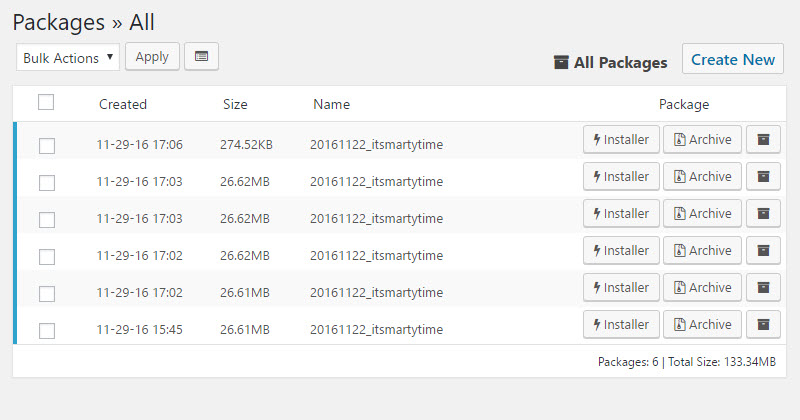
1. در مرحله اول باید روی گزینه CreateNew کلیک کنید.
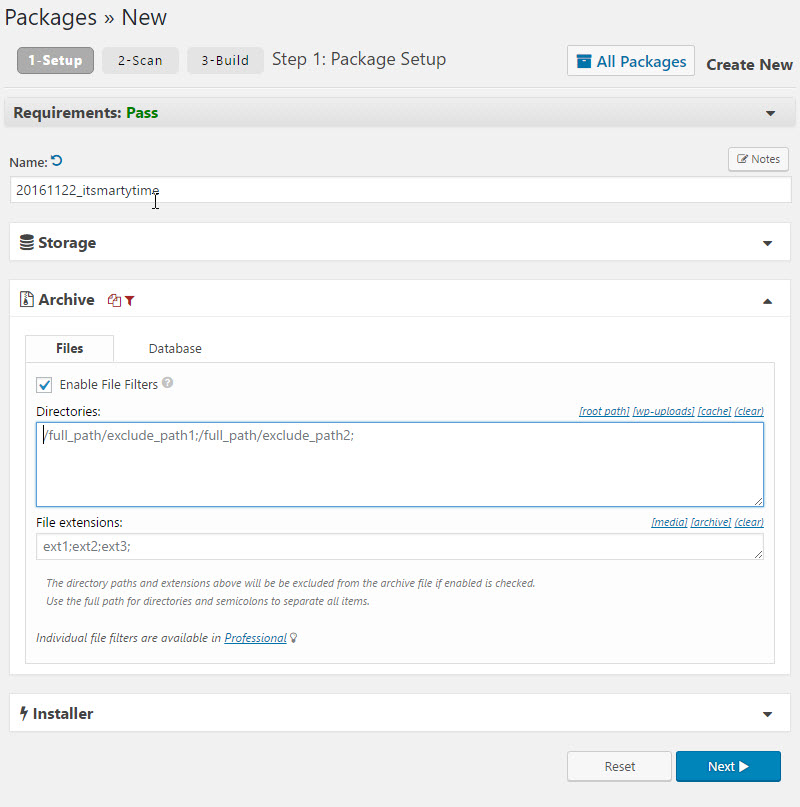
2. در این مرحله نام و اطلاعاتی از بسته ای که قرار است، فایل هایتان در آن قرار بگیرد در اختیارتان قرار می دهد. روی Next کلیک کنید تا فایلتان را اسکن کند.
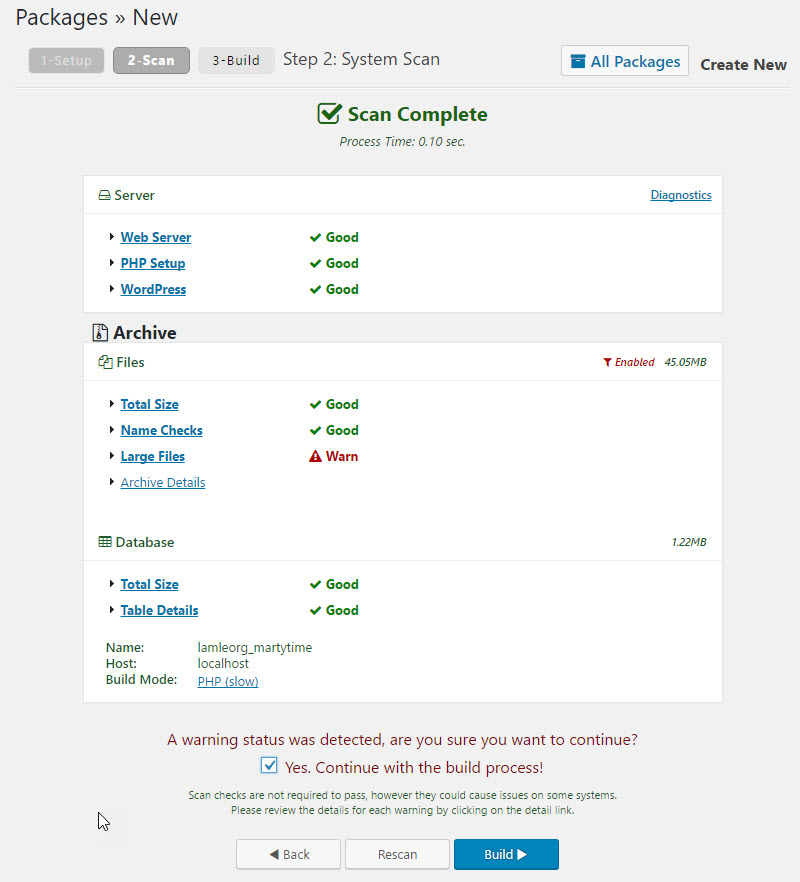
3. در این مرحله باید Yes, continue with the build process را تیک بزنید و پس از آن روی Next ، کلیک کنید.
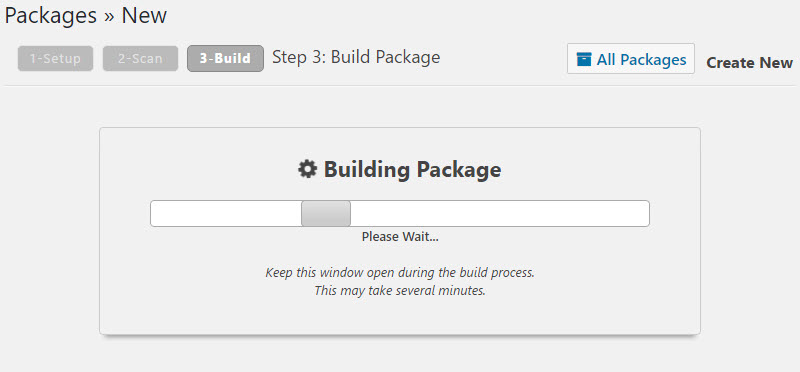
4. در این قسمت سایت شما در حال بک آپ گیری است.
در انتها به شما دو فایل تحویل می دهد. یک فایل zip و یک فایل Installer متنی، که برای نصب بک آپ تان، باید حتما هر دو فایل همراه هم باشند.
بکاپ گیری از دیتابیس
از پایگاه داده WordPress خود به طور مرتب و همیشه قبل از بروزرسانی یا انتقال به یک مکان جدید، نسخه پشتیبان تهیه کنید. اطلاعات زیر به شما کمک می کند تا با استفاده از بسته های مختلف سرور محبوبتان، ممتاز سرور💕، از پایگاه داده WordPress خود نسخه پشتیبان تهیه کنید.
پشتیبان گیری از دیتابیس با استفاده از phpMyAdmin
در حالی که آشنایی با phpMyAdmin برای تهیه نسخه پشتیبان از پایگاه داده WordPress ضروری نیست، این دستورالعمل ها باید مرحله به مرحله برای یافتن phpMyAdmin روی سرور خود طی شوند. سپس می توانید دستورالعمل های زیر را به عنوان یک نسخه پشتیبان ساده و آسان دنبال کنید.
- در پانل phpMyAdmin خود روی Databases کلیک کنید. (بسته به نسخه phpMyAdmin ممکن است انجام این کار ضروری نباشد)
- شما ممکن است چندین پایگاه داده داشته باشید. روی یکی از پایگاه داده های WordPress، دیتابیسی که هنگام نصب وردپرس ایجاد کرده اید، کلیک کنید. (در نسخه های قدیمی تر این ممکن است از طریق منوی کشویی انجام شود.)
- در زیر تصویری از جداول پیش فرض در برگه نمای ساختار وجود دارد. ممکن است جداول بیشتری داشته باشید، در صورت داشتن افزونه های آماری یا افزونه های ضد اسپم، این اتفاق می افتد.
- بر روی Export کلیک کنید. دو روش برای صادرات وجود دارد که یکی سریع و یکی دیگر سفارشی می باشد. اگر سفارشی را انتخاب کردید، مراحل رو به رو را دنبال کنید:
- همه جداول را انتخاب کنید.
- در قسمت Output، ذخیره خروجی را در یک پرونده بررسی کنید و None for Compression را انتخاب کنید. (اگر پایگاه داده شما بسیار بزرگ است از روش فشرده سازی استفاده کنید).
- SQL را از فهرست کشویی Format انتخاب کنید.
- “افزودن جدول DROP” را بررسی کنید: این می تواند برای نوشتن یک پایگاه داده موجود، مفید باشد.
- اگر جداول از قبل وجود داشته باشد، “وجود دارد” را علامت بزنید زیرا در هنگام بازگرداندن بکاپ از بروز خطا جلوگیری می کند.
- روی GO کلیک کنید، داده ها اکنون در رایانه شما ذخیره می شود.
برای اطلاعات دقیق تر می توانید مقاله آموزش پشتیبان گیری از دیتابیس را مطالعه نمایید.
بکاپ گیری از هاست
آموزش بکاپ گرفتن از سایت با استفاده از cPanel
می توانید با استفاده از ابزار داخلی cPanel با نام Backup / Creatup Backup، از کل حساب خود، نسخه پشتیبان تهیه کنید. برای این که بتوانید پشتیبان کامل از cPanel تهیه کنید، اندازه حساب میزبان شما باید کمتر از 5000 مگابایت (5 گیگابایت) باشد. این نسخه پشتیبان شامل کلیه داده های موجود در حساب شما، پرونده ها، بانک اطلاعاتی، ایمیل و غیره است.
در بخش زیر برای شما به صورت کامل مراحل بکاپ گیری را شرح می دهیم:
شما می توانید یک نسخه پشتیبان از سایت خود را به راحتی ایجاد کنید. تهیه نسخه پشتیبان از حساب با استفاده از قابلیت cPanel -> قابلیت تهیه نسخه پشتیبان از حساب میزبان شما انجام می شود. اگر حساب شما در اندازه خیلی بزرگ نیست (زیر 5000 مگابایت) می توانید فقط با یک کلیک یک نسخه پشتیبان کامل از حساب تهیه کنید.
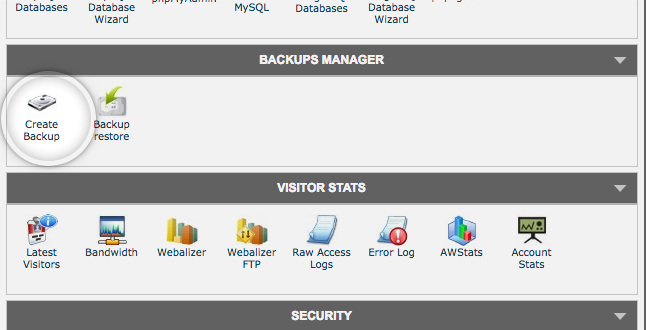
1. شما می توانید یک نسخه پشتیبان از سایت خود را به راحتی ایجاد کنید. تهیه نسخه پشتیبان از حساب با استفاده از قابلیت cPanel -> قابلیت تهیه نسخه پشتیبان از حساب میزبان شما انجام می شود. اگر حساب شما در اندازه خیلی بزرگ نیست (زیر 5000 مگابایت) می توانید فقط با یک کلیک یک نسخه پشتیبان کامل از حساب انجام دهید.
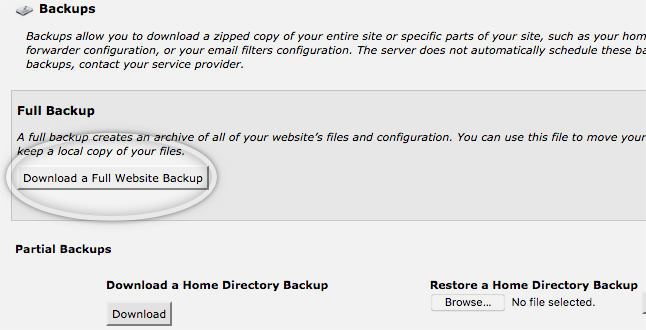
2. برای ایجاد نسخه پشتیبان کامل از حساب کاربری cPanel، دکمه بارگیری یک وب سایت پشتیبان کامل را فشار دهید.
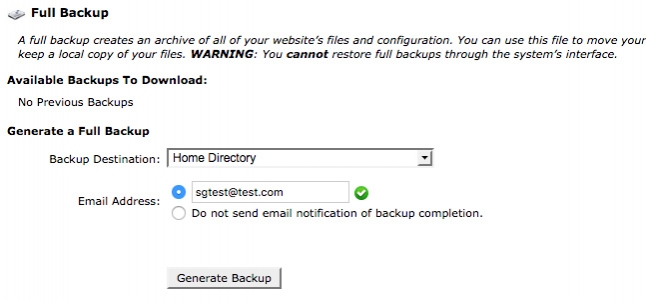
3. یک صفحه جدید باز می شود که می توانید محل تهیه نسخه پشتیبان تازه ایجاد شده را تنظیم کنید و آدرس ایمیل را پیکربندی کنید که هنگام تکمیل نسخه پشتیبان از آن مطلع شوید.
برای شروع تولید نسخه پشتیبان، بر روی دکمه Generate Backup کلیک کنید. ایجاد نسخه پشتیبان خودکار شروع می شود و هنگام تکمیل ساخت نسخه پشتیبان، از آدرس ایمیلی که تعیین کرده اید مطلع می شوید. پس از آن می توانید بایگانی پشتیبان را در پوشه ای که تعیین کرده اید پیدا کنید و آن را بارگیری کنید.
در صورت پشتیبان گیری کامل از حساب (بیش از 5000 مگابایت)، بسیار زیاد است، پرونده ها و بانکهای داده باید جداگانه پشتیبان تهیه شوند. در این حالت لازم است بدانید که وب سایت شما از چه مواردی تشکیل شده است و بنابراین باید از آنها نسخه پشتیبان تهیه و بازیابی شود. سایت ها از پرونده ها و پایگاه داده ها تشکیل شده اند. اگر می خواهید فعالیت سایت خود را دقیقاً مانند گذشته ادامه دهید، از همه آنها نسخه پشتیبان تهیه کنید.
آموزش بکاپ گرفتن از سایت با استفاده از Direct Admin
- روی پیوند ایجاد / بازگرداندن پشتیبان کلیک کنید.
- ما فرض می کنیم که شما قبلاً وارد Direct Admin شده اید😊.
- حال بیایید یاد بگیریم که چگونه از وب سایت و پرونده های خود نسخه پشتیبان تهیه کنیم و آنها را بازیابی کنیم.
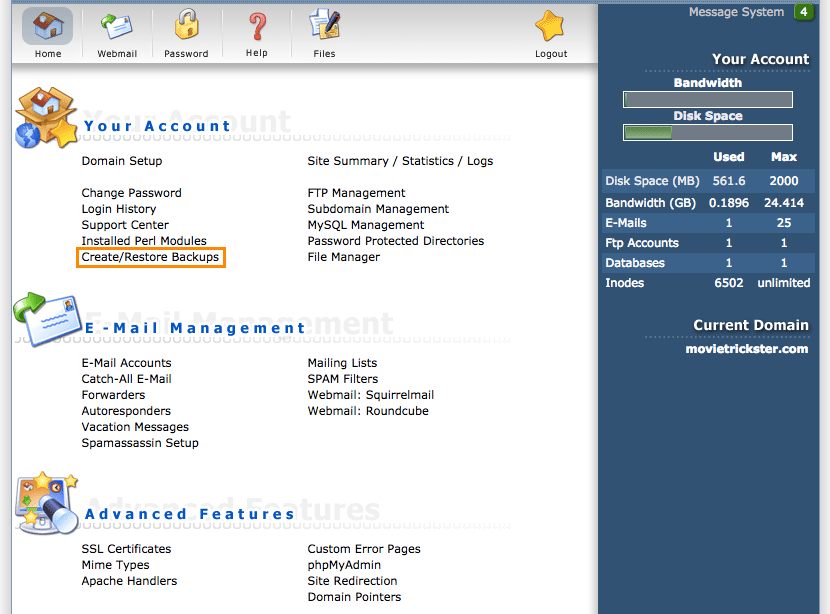
1. در کنترل پنل DirectAdmin، در قسمت Your Account، بر روی ایجاد / بازگرداندن نسخه پشتیبان کلیک کنید.
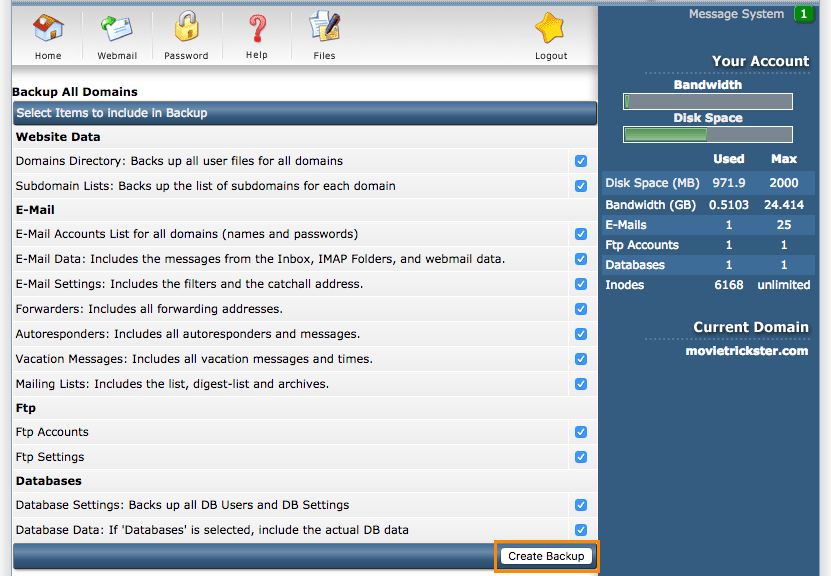
2. مواردی را که می خواهید در نسخه پشتیبان تهیه کنید انتخاب کنید، پس از انتخاب موارد، بر روی ایجاد نسخه پشتیبان کلیک کنید.
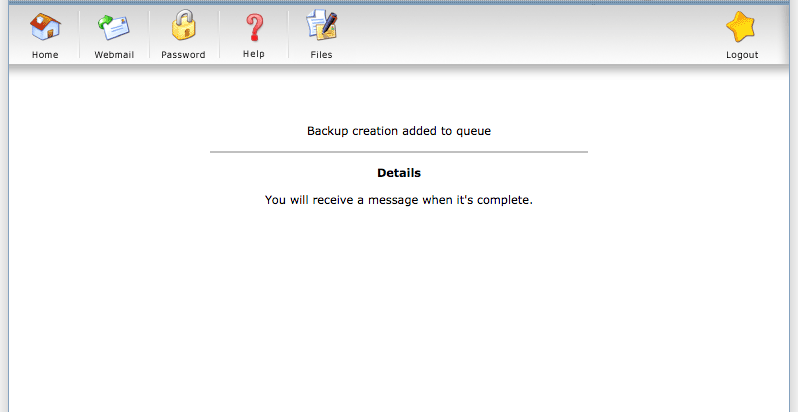
3. در صفحه بعدی پیام “ایجاد نسخه پشتیبان اضافه شده به صف” را مشاهده خواهید کرد ، زمان لازم برای تکمیل تهیه نسخه پشتیبان با توجه به داده ها متفاوت است.
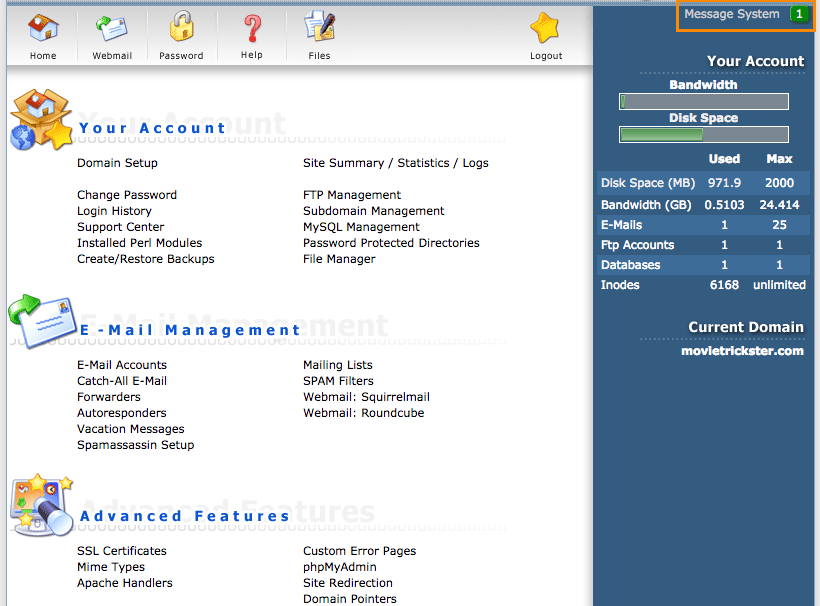
4. بعد از چند دقیقه انتظار، نمادی را در گوشه بالا سمت راست مشاهده خواهید کرد که نشان می دهد پیام جدید دارید. روی سیستم پیام کلیک کنید.
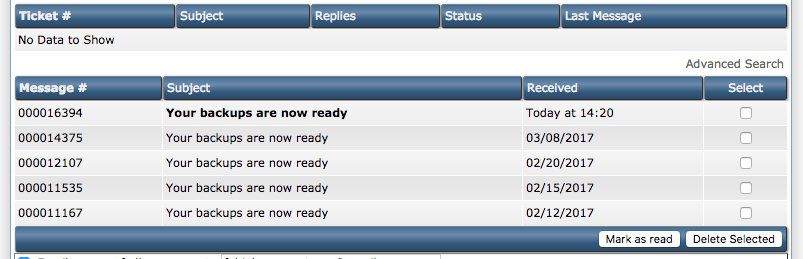
5. در صفحه پیام ها می توانید اعلان “پشتیبان گیری شما اکنون آماده است” را پیدا کنید.
امیدوارم از مقاله آموزش تخصصی بکاپ گرفتن از سایت نهایت استفاده را برده باشید. در صورت هر گونه سوال می توانید از پشتیبانان آنلاین ما کمک بگیرید.
سوالات متداول
زیرا مهم ترین کاری که باید برای هر وب سایتی انجام شود تهیه بکاپ است، اطلاعات مهم اند و باید از آسیب ها در امان بمانند.
همانطور که در بالا گفته شد به عبارت ساده، نسخه پشتیبان وب سایت کپی از تمام داده های وب سایت شما است.
برای پاسخ به این سوال لطفا مقاله هاست بکاپ را مطالعه فرمایید.




